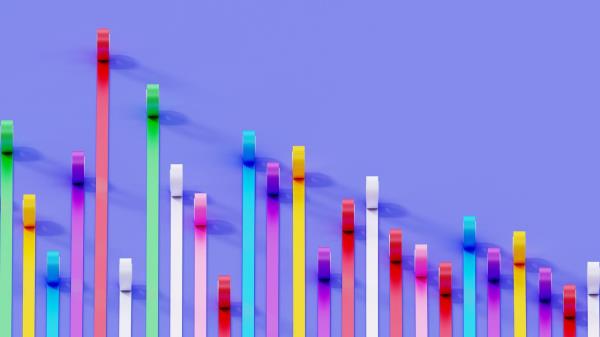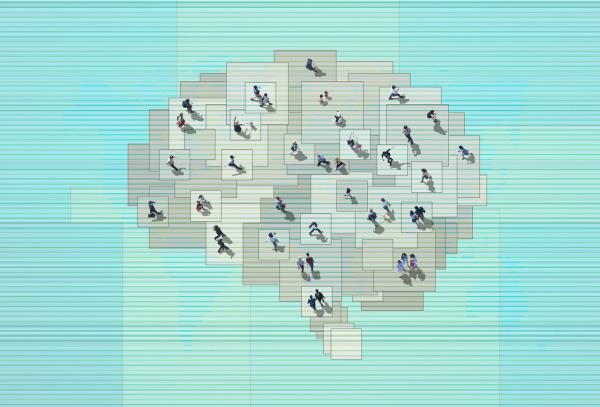当它出现在你的屏幕上时,无论你知道它是“旋转等待光标”还是更不祥的“旋转死亡沙滩球”,它都会阻止你前进,无论你想做什么。如果你是Mac生态系统的新手(也许你最近才从Windows系统切换过来),没有人会因为你把这个看起来友好的彩虹色纺车误认为是良性的东西而责怪你。毕竟,一个小小的旋转光标能有多严重呢?
广告资深Mac用户更清楚,对许多人来说,看到旋转的彩虹轮让他们充满了恐惧。他们知道一旦它出现,不管他们一直在做什么都得等一等。有时,它会在几秒钟后自行消失。其他时候,它会不停地旋转,直到你做些什么来迫使它离开。
当它出现时,这是一个信号,表明你的Mac暂时无法承受所有的要求。您可能有太多的应用程序正在运行,或者您的系统可用内存或磁盘空间不足。不幸的是,这是无法回避的;旋转的彩虹轮会让你慢下来。幸运的是,你可以做一些事情来摆脱它,这样你就可以尽快回到你正在做的事情上。
广告旋转的彩虹轮是什么意思?

当macOS检测到你的系统无法完成你要求它处理的所有任务时,你的电脑屏幕上就会出现旋转的彩虹轮。这是你的Mac让你知道它需要一些额外的时间来赶上进度的方式。Mac上的应用程序依赖于一个被称为窗口服务器的系统进程,该进程使它们能够与电脑的显示器对话。当一个应用程序变得无响应时——通常是在四秒钟后无法完成一个任务——窗口服务器会触发彩虹转轮,让你知道有延迟。
广告当你试图打开一个应用程序,同时运行几个程序,或者当你的系统资源很紧张时,你经常会看到旋转的轮子。在完成所有这些任务之前,您的系统将无法恢复正常运行。虽然Mac电脑以使用寿命长而闻名,但如果你的Mac电脑比较旧,而且经常看到转轮旋转,这可能是你需要升级硬件的信号,这样你的电脑才能更好地处理对它的要求。
话虽如此,在更换旧硬盘或尝试高级故障排除技术以摆脱旋转的彩虹轮之前,请等待几分钟,看看它是否会消失。有时,你的系统只是需要时间来处理当前的任务,当它完成时,轮子就消失了。但是,如果它一直旋转,则应该继续执行以下故障排除步骤。
广告强制退出无响应全面的应用程序

虽然有许多优秀的Mac应用程序,但你可能不得不时不时地“强制退出”一些。强制退出应用程序是摆脱旋转彩虹轮最简单的方法之一,如果你给了系统时间来完成任务,但它仍然没有反应,这是值得尝试的方法。有两种方法可以强制退出Mac上的应用程序。最简单的方法是使用桌面快捷方式:Command + Option + Escape。当对话框出现时,选择没有响应的应用,然后单击“强制退出”。
广告如果你愿意,你可以点击屏幕左上角的苹果图标,从菜单中选择“强制退出”,然后从列表中选择没有响应的应用,然后点击“强制退出”。当彩虹轮旋转时,第二个选项并不总是有效,因为系统可能不会响应鼠标点击或菜单命令。请记住,强制退出无响应的应用程序通常是一个短期的解决方案,并不能解决问题的根源。如果旋转的轮子是由一个临时的软件故障引起的,你就可以去了。然而,如果它继续发生或传播到其他程序,您将需要更多地研究这个问题。
清理磁盘空间

如果你的Mac硬盘没有足够的磁盘空间,它的运行速度就会变慢,还会出现旋转的彩虹轮。由于空间不足,文件分散在整个驱动器上,使您的系统难以快速定位和访问它们。导致这个问题的不仅仅是磁盘空间不足;如果您用大文件超载了硬盘驱动器,也可能发生这种情况,这会限制系统有效加载和访问数据的能力。释放Mac上的磁盘空间通常可以解决这个问题。
广告在开始删除应用程序之前,最好先查看一下占用硬盘空间最大的文件和文件夹。你可以打开屏幕左上角的苹果菜单,点击“系统设置>常规>存储”。这样,你就可以直观地看到Mac上的可用空间大小,并了解它的使用情况。
根据这些信息,你可以卸载很少使用或不再需要的应用程序,检查硬盘文件夹,删除占用空间的文档和其他项目。你也可以使用优化存储工具来节省空间,比如允许它删除你已经看过的Apple TV电影和电视剧。
广告检查活动表监控CPU使用情况

有些应用程序是臭名昭著的资源大户,但如果不实时监控它们的性能,可能就看不出哪些应用程序会导致问题。某些应用程序,如用于编辑照片、录制音乐或3D渲染的应用程序,以消耗大量系统资源而闻名,当这种情况发生时,它们通常会触发旋转的彩虹轮。如果你在运行这些应用程序的同时还在使用其他应用程序,情况会变得更加糟糕,因为它们会争夺CPU和内存。
广告Mac的活动监视器可以让你了解哪些应用程序占用了最多的资源,并可能导致彩虹轮的出现。通过同时按下命令和空格键并输入activity monitor,您可以使用Spotlight Search打开活动监视器。你也可以通过Finder > Applications > Utilities打开Activity Monitor。
打开Activity Monitor后,检查底部的表格以查看系统负载百分比。如果您注意到它在50%以上并且长时间停留在那里,那么您可能正在处理处理器瓶颈,这意味着您的CPU很难跟上对它的需求。在这种情况下,最好的办法是退出你不使用的应用程序和任何使用过多系统资源的应用程序。您可以通过单击活动监视器屏幕顶部的X来完成此操作。
广告重启Mac
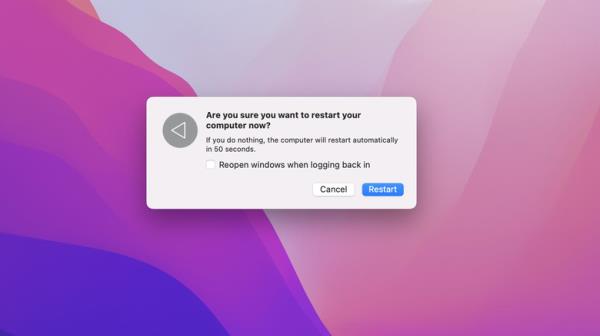
如果这些都失败了,重启你的Mac会有帮助,特别是当你的系统没有反应,旋转的彩虹轮不会消失的时候。虽然你可以从这一步开始,但许多人喜欢把它留到最后,这样他们就不必中断他们正在做的事情,或者冒着丢失未保存工作的风险。当你重新启动Mac时,所有正在运行的任务和进程都会关闭,这样可以解决性能问题,清除任何可能导致电脑速度变慢的因素,让电脑重新开始。
广告进入苹果菜单,选择“重新启动”重启你的Mac。当对话框出现时,不要勾选“重新登录时重新打开窗口”选项,让你的系统重新启动。如果你的电脑完全没有反应,按住电源键,直到你的电脑关闭,屏幕变黑。等几秒钟再打开电脑。如果您已经完成了所有这些故障排除步骤,但没有任何效果,请联系Apple支持以获得进一步帮助。
为您推荐:
- 苹果的旋转彩虹轮意味着什么(以及如何摆脱它) 2024-12-01
- 空中出租车公司Lilium的股价暴跌61%,此前该公司表示其主要子公司将申请破产 2024-12-01
- 空中出租车公司Lilium的股价暴跌57%,此前该公司表示其主要子公司将申请破产 2024-12-01
- 雪佛兰Suburban可能出现的常见问题(据车主介绍) 2024-12-01
- Makita MakPac与MakTrak:工具存储解决方案的比较 2024-12-01
- 川崎摩托车在电影和电视中最具标志性的5个形象 2024-12-01